Eine Ablage ist nur für Personen zugänglich, die der Ablage namentlich als Benutzer zugeordnet sind. Dies wird auch als Mandantenfähigkeit bezeichnet. Es schützt sogar sensible Ablagen für z.B. Finanzunterlagen, Personaldokumente, Betriebsräte u.v.m.
Rechte von Benutzern ergeben sich zum einen aus seiner Lizenz (Bearbeiter oder Leser) sowie aus persönlichen Rechten oder Rechten der Benutzergruppen, in denen ein Benutzer Mitglied ist.
Benutzer zur Ablage hinzufügen
Weitere Benutzer, die sich noch nicht in einer Ablage befinden, lassen sich hinzufügen.
Voraussetzung ist, dass sich die betreffenden Benutzer bei der verwaltenden Person in der Liste der Kontakte befinden.
Die hinzuzufügenden Benutzer müssen mindestens einer Benutzergruppe als Ablage hinzugefügt werden, da diese ansonsten in der Ablage als Nicht zugeordnet gelten und damit über keinerlei Rechte und damit keinen Nutzen haben.
Benutzer können vielen Benutzergruppen zugewiesen werden.
- Smartphone (Einspaltig)
- Desktop (Mehrspaltig)
- Wähle über das Themenmenü Ich aus der Registerkarte Ablagen eine Ablage aus
- Wähle über das Themenmenü Home die Regiesterkarte Administration aus
- Wähle in der Auswahl den Eintrag Benutzergruppen und Benutzer
- Wähle in der Registerkarte Benutzergruppen eine Benutzergruppe aus, in welcher ein Kontakt in diese Ablage hinzugefügt werden soll
- Wähle den Aktionsknopf aus und bestätige das Symbol für Mitglied hinzufügen. Alternativ kannst Du den Aktionsknopf länger auswählen und im anschließenden Menü den Eintrag Mitglied hinzufügen auswählen.
- Im Folgedialog Hinzufügen wählst Du das Filter – Symbol unten Links im Dialog aus. Damit werden alle Benutzer aus Deinen Kontakten angezeigt, die sich noch nicht in dieser Ablage befinden
- Die Anzeige der Benutzer bei sehr vielen Einträgen in der Liste kannst Du eingrenzen, in dem Du via Maus oder Berührung die Liste nach unten ziehst. Dadurch sollte nochmals ein Filter für die Auflistung erscheinen, um schneller die passenden Namen zu finden. Gebe dann einen Namen an und starte die Filterung mit der Enter-Taste
- Wähle durch Markierung als Häkchen Rechts die Benutzer aus, die dieser Ablage in dieser Benutzergruppen hinzugefügt werden sollen.
- Bestätige den Vorgang unten durch das grüne Häkchen Symbol.
- Aktualisiere die Liste der Benutzer
- Füge den Benutzer zu weiteren notwendigen Benutzergruppen als Mitglied hinzu
- Wähle über das Themenmenü Ich aus der Registerkarte Ablagen eine Ablage aus
- Wähle über das Themenmenü Home die Regiesterkarte Administration aus
- Wähle in der Auswahl den Eintrag Benutzergruppen und Benutzer
- Wähle eine Benutzergruppe aus, in welcher ein Kontakt in diese Ablage hinzugefügt werden soll
- Wählen in der Liste der Benutzer den Aktionsknopf aus und bestätige das Symbol für Mitglied hinzufügen. Alternativ kannst Du den Aktionsknopf länger auswählen und im anschließenden Menü den Eintrag Mitglied hinzufügen auswählen.
- Im Folgedialog Hinzufügen wählst Du das Filter – Symbol unten Links im Dialog aus. Damit werden alle Benutzer aus Deinen Kontakten angezeigt, die sich noch nicht in dieser Ablage befinden
- Die Anzeige der Benutzer bei sehr vielen Einträgen in der Liste kannst Du eingrenzen, in dem Du via Maus oder Berührung die Liste nach unten ziehst. Dadurch sollte nochmals ein Filter für die Auflistung erscheinen, um schneller die passenden Namen zu finden. Gebe dann einen Namen an und starte die Filterung mit der Enter-Taste
- Wähle durch Markierung als Häkchen Rechts die Benutzer aus, die dieser Ablage in dieser Benutzergruppen hinzugefügt werden sollen.
- Bestätige den Vorgang unten durch das grüne Häkchen Symbol.
- Aktualisiere die Liste der Benutzer.
- Füge den Benutzer zu weiteren notwendigen Benutzergruppen als Mitglied hinzu
Benutzer aus Ablage entfernen
- Smartphone (Einspaltig)
- Desktop (Mehrspaltig)
- Wähle über das Themenmenü Ich aus der Registerkarte Ablagen eine Ablage aus
- Wähle über das Themenmenü Home die Registerkarte Administration aus
- Wähle in der Auswahl den Eintrag Benutzergruppen und Benutzer
- Wähle den Aktionsknopf aus und bestätige das Symbol für Benutzer aus Ablage entfernen. Alternativ kannst Du den Aktionsknopf länger auswählen und im anschließenden Menü den Eintrag Benutzer aus Ablage entfernen auswählen.
- Wähle durch Markierung als Häkchen Rechts die Benutzer aus, die aus dieser Ablage entfernt werden sollen.
- Bestätige den Vorgang unten durch das grüne Häkchen Symbol.
- Aktualisiere die Liste der Benutzer
- Wähle über das Themenmenü Ich aus der Registerkarte Ablagen eine Ablage aus
- Wähle über das Themenmenü Home die Registerkarte Administration aus
- Wähle in der Auswahl den Eintrag Benutzergruppen und Benutzer
- Wähle den Aktionsknopf aus und bestätige das Symbol für Benutzer aus Ablage entfernen. Alternativ kannst Du den Aktionsknopf länger auswählen und im anschließenden Menü den Eintrag Benutzer aus Ablage entfernen auswählen.
- Wähle durch Markierung als Häkchen Rechts die Benutzer aus, die aus dieser Ablage entfernt werden sollen.
- Bestätige den Vorgang unten durch das grüne Häkchen Symbol.
- Aktualisiere die Liste der Benutzer
Es muss mindestens ein Benutzer mit dem u.a. Recht in der Ablage verbleiben, damit diese administrierbar bleibt.
Die Aktivitäten des Benutzers bleiben aus rechtlichen Gründen zur Nachvollziehbarkeit weiter verfügbar.
Mitglieder zur Benutzergruppe hinzufügen
- Smartphone (Einspaltig)
- Desktop (Mehrspaltig)
- Wähle über das Themenmenü Ich aus der Registerkarte Ablagen eine Ablage aus
- Wähle über das Themenmenü Home die Regiesterkarte Administration aus
- Wähle in der Auswahl den Eintrag Benutzergruppen und Benutzer
- Wähle in der Registerkarte Benutzergruppen eine Benutzergruppe aus, in welcher ein Kontakt in diese Ablage hinzugefügt werden soll
- Wähle den Aktionsknopf aus und bestätige das Symbol für Mitglied hinzufügen. Alternativ kannst Du den Aktionsknopf länger auswählen und im anschließenden Menü den Eintrag Mitglied hinzufügen auswählen.
- Im Folgedialog Hinzufügen wählst Du das Filter – Symbol unten Links im Dialog aus. Damit werden alle Benutzer aus Deinen Kontakten angezeigt, die sich noch nicht in dieser Ablage befinden
- Die Anzeige der Benutzer in der Liste kannst Du eingrenzen, in dem Du via Maus oder Berührung die Liste nach unten ziehst. Dadurch sollte nochmals ein Filter für die Auflistung erscheinen, um schneller die passenden Namen zu finden.
- Wähle durch Markierung als Häkchen Rechts die Benutzer aus, die dieser Ablage in dieser Benutzergruppen hinzugefügt werden sollen.
- Bestätige den Vorgang unten durch das grüne Häkchen Symbol.
- Aktualisiere die Liste der Benutzer
- Füge den Benutzer zu weiteren notwendigen Benutzergruppen als Mitglied hinzu
- Wähle über das Themenmenü Ich aus der Registerkarte Ablagen eine Ablage aus
- Wähle über das Themenmenü Home die Regiesterkarte Administration aus
- Wähle in der Auswahl den Eintrag Benutzergruppen und Benutzer
- Wähle eine Benutzergruppe aus, in welcher ein Kontakt in diese Ablage hinzugefügt werden soll
- Wählen in der Liste der Benutzer den Aktionsknopf aus und bestätige das Symbol für Mitglied hinzufügen. Alternativ kannst Du den Aktionsknopf länger auswählen und im anschließenden Menü den Eintrag Mitglied hinzufügen auswählen.
- Im Folgedialog Hinzufügen wählst Du das Filter – Symbol unten Links im Dialog aus. Damit werden alle Benutzer aus Deinen Kontakten angezeigt, die sich noch nicht in dieser Ablage befinden
- Die Anzeige der Benutzer in der Liste kannst Du eingrenzen, in dem Du via Maus oder Berührung die Liste nach unten ziehst. Dadurch sollte nochmals ein Filter für die Auflistung erscheinen, um schneller die passenden Namen zu finden.
- Wähle durch Markierung als Häkchen Rechts die Benutzer aus, die dieser Ablage in dieser Benutzergruppen hinzugefügt werden sollen.
- Bestätige den Vorgang unten durch das grüne Häkchen Symbol.
- Aktualisiere die Liste der Benutzer.
- Füge den Benutzer zu weiteren notwendigen Benutzergruppen als Mitglied hinzu
Mitglieder aus Benutzergruppe entfernen
- Smartphone (Einspaltig)
- Desktop (Mehrspaltig)
- Wähle über das Themenmenü Ich aus der Registerkarte Ablagen eine Ablage aus
- Wähle über das Themenmenü Home die Regiesterkarte Administration aus
- Wähle in der Auswahl den Eintrag Benutzergruppen und Benutzer
- Wähle in der Registerkarte Benutzergruppen eine Benutzergruppe aus, aus welcher Mitglieder entfernt werden sollen
- Wähle den Aktionsknopf aus und bestätige das Symbol für Mitglieder entfernen. Alternativ kannst Du den Aktionsknopf länger auswählen und im anschließenden Menü den Eintrag Mitglieder entfernen auswählen
- Die Anzeige der Benutzer bei sehr vielen Einträgen in der Liste kannst Du eingrenzen, in dem Du via Maus oder Berührung die Liste nach unten ziehst. Dadurch sollte nochmals ein Filter für die Auflistung erscheinen, um schneller die passenden Namen zu finden. Gebe dann einen Namen an und starte die Filterung mit der Enter-Taste
- Wähle durch Markierung als Häkchen Rechts die Benutzer aus, die aus dieser Benutzergruppen entfernt werden sollen
- Bestätige den Vorgang unten durch das grüne Häkchen Symbol.
- Aktualisiere die Liste der Benutzer
- Füge den Benutzer zu weiteren notwendigen Benutzergruppen als Mitglied hinzu
- Wähle über das Themenmenü Ich aus der Registerkarte Ablagen eine Ablage aus
- Wähle über das Themenmenü Home die Regiesterkarte Administration aus
- Wähle in der Auswahl den Eintrag Benutzergruppen und Benutzer
- Wähle eine Benutzergruppe aus, aus welcher Mitglieder entfernt werden sollen
- Wähle den Aktionsknopf aus und bestätige das Symbol für Mitglieder entfernen. Alternativ kannst Du den Aktionsknopf länger auswählen und im anschließenden Menü den Eintrag Mitglieder entfernen auswählen
- Die Anzeige der Benutzer bei sehr vielen Einträgen in der Liste kannst Du eingrenzen, in dem Du via Maus oder Berührung die Liste nach unten ziehst. Dadurch sollte nochmals ein Filter für die Auflistung erscheinen, um schneller die passenden Namen zu finden. Gebe dann einen Namen an und starte die Filterung mit der Enter-Taste
- Wähle durch Markierung als Häkchen Rechts die Benutzer aus, die aus dieser Benutzergruppen entfernt werden sollen
- Bestätige den Vorgang unten durch das grüne Häkchen Symbol.
- Aktualisiere die Liste der Benutzer
- Füge den Benutzer zu weiteren notwendigen Benutzergruppen als Mitglied hinzu